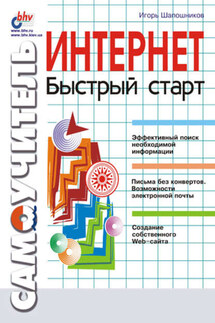Интернет. Быстрый старт - страница 2
Каждый модем поддерживает некоторое количество протоколов. Все они перечисляются в документации, прилагаемой к модему. Однако, между нами говоря, все модемы известных фирм используют практически одинаковый набор протоколов, поэтому не стоит заниматься их расшифровкой.
И, конечно, следует покупать модем только в фирме, которая может предоставить гарантию и консультацию по его установке. Покупать бывшие в употреблении модемы настоятельно не рекомендуется.
При выборе модема стоит также учитывать его дополнительные возможности. Некоторые модемы позволяют принимать и передавать факсы без применения самого факсового аппарата. Естественно, они не смогут сразу же распечатать пришедший факс и отправить бумажный документ через них невозможно. Для этого все равно потребуются принтер и сканер. Подобные модемы называются факс-модемами.
Часто модемы позволяют вести разговор по телефону, используя для этого микрофон и динамики, подключаемые к звуковой плате компьютера. Такие модемы в своих наименованиях обычно имеют приставку voice-.
Также подобные модемы могут выступать в роли автоответчиков и автоматических определителей номера телефона. Естественно, встроенные модемы требуют для этого установки специализированных программ. А некоторые внешние модемы могут выполнять эти функции самостоятельно, даже при выключенном компьютере.
Модем выбран, куплен и подключен. Теперь необходимо его еще и настроить. Для того чтобы компьютер мог свободно использовать модем в процессе своей деятельности, необходима программа-драйвер. Она всегда должна входить в состав поставки модема, иначе придется ее разыскивать на различных компакт-дисках со сборниками драйверов. Часто последние драйверы можно найти в Интернете, на сайте фирмы-производителя, но для того, чтобы войти в Интернет, нам нужен модем, для которого и необходим этот драйвер. Замкнутый круг.
Итак, мы присоединили модем и включили компьютер. В подавляющем большинстве случаев операционная система Windows заявит, что "в системе обнаружено новое устройство", и попытается обнаружить драйвер для него. Если же этого по каким-либо причинам не произошло, то мы просто выполняем команду Пуск/Настройка/Панель управления и в появившемся окне активизируем значок Установка оборудования. Начнет выполняться специализированная программа – мастер установки оборудования. Из списка возможных устройств необходимо будет выбрать строку «модем». В ответ на это действие запустится программа Установка нового модема, стартовое окно которой показано на рис. 1.2.
Рис. 1.2. Внешний вид стартового окна программы Установка нового модема
Затем достаточно установить флажок Выбрать тип модема вручную и нажать кнопку Далее, а в появившемся диалоговом окне нажать кнопку Установить с диска. Осталось только указать диск, на котором находится драйвер, прилагаемый к установленному модему, и операционная система сможет загрузить драйвер и корректно установить модем.
Любой модем должен быть присоединен к одному из портов компьютера. В случае с внешним модемом все ясно. Это либо один из СОМ-портов, либо USB-порт, в зависимости от марки модема. Встроенные модемы присоединяются к материнской плате напрямую, поэтому для них создаются виртуальные порты. Так, если в компьютере всего два СОМ-порта, называемых также последовательными, то для встроенного модема автоматически создается виртуальный, ненастоящий порт COM3.